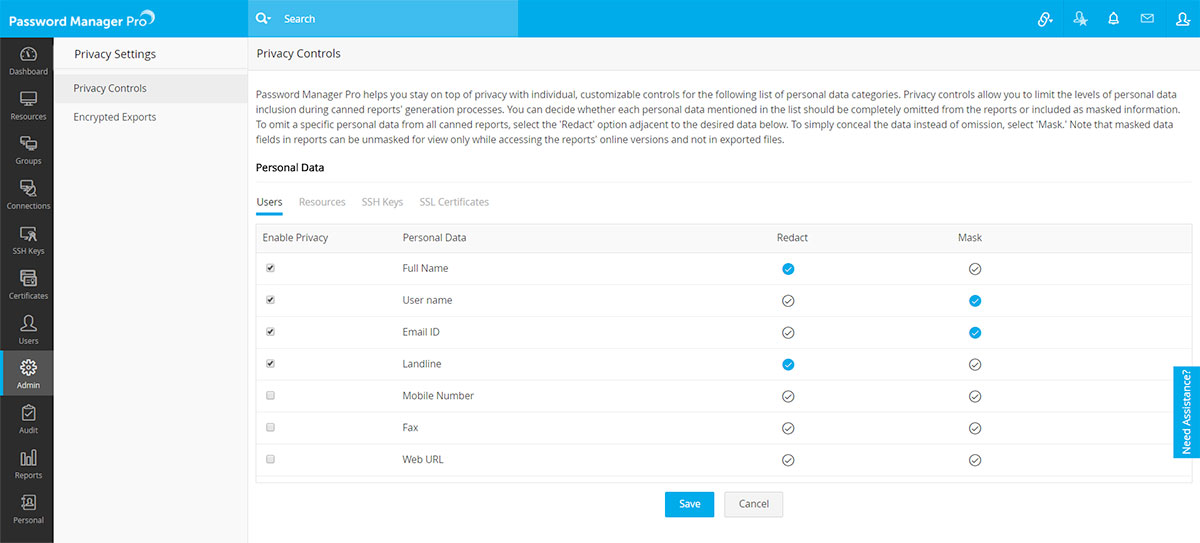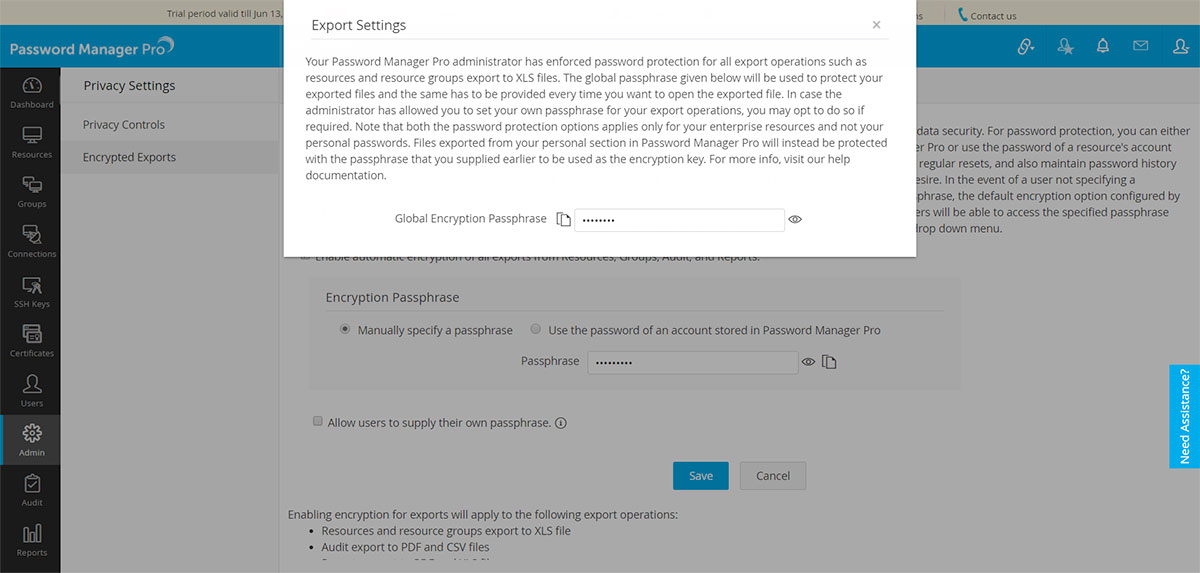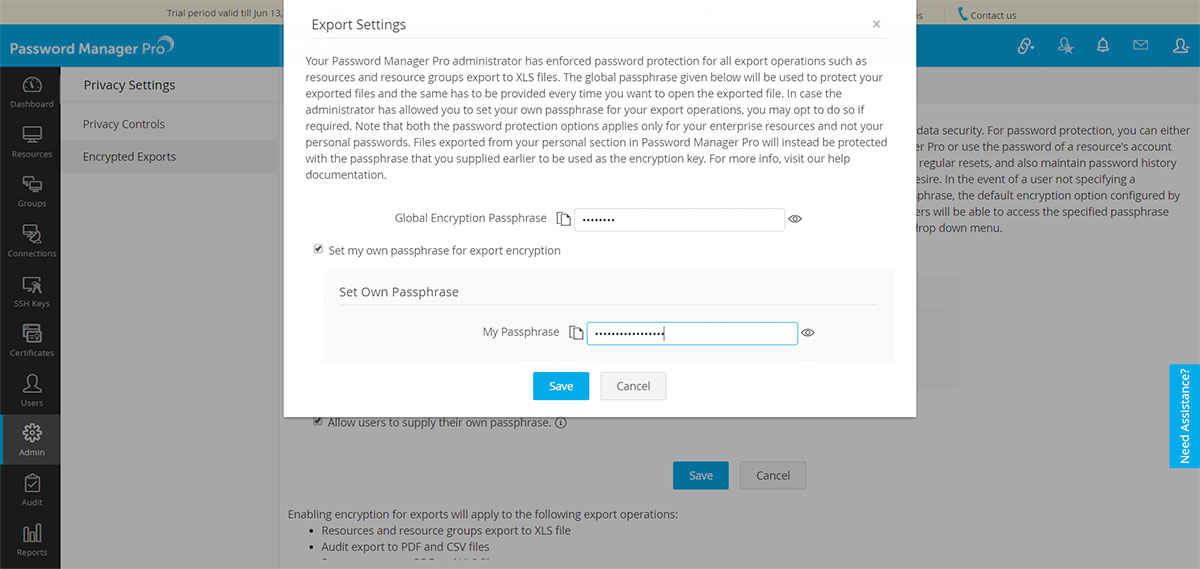プライバシー設定
(プライバシー設定は、特権を持つ管理者のみが表示および変更できます)
Password Manager Pro は、以下の 2 つの方法で定型レポートを生成し、Password Manager Pro からファイルをエクスポートする際に、ユーザーに強化されたセキュリティ オプションを提供します。
1.プライバシー制御
製品内のプライバシーを強化するために、Password Manager Pro は、定型レポートの生成プロセスに個人データを含めることをカスタマイズおよび制御するのに役立ちます。定型レポートは、Password Manager Pro によって生成されるフォーマット済みのレポートで、ユーザーは視覚的な分析に利用できます。Password Manager Pro に入力された各個人データを、マスクされたエントリとしてレポートに含めるか、レポートから完全に削除するかを決定できます。
レポートに個人データを含めるようにフォーマットするには、以下の手順に従います。
- [管理] >> [セットアップ] >> [プライバシー設定] >> [プライバシー制御]に移動します。
- [個人データ] 列には 4 つのカテゴリがあり、それぞれのデータがすべてリストされています。
- レポートからマスクまたは除外したいすべてのデータの[プライバシーの有効化]列の下のチェックボックスを選択します。
- 選択したデータの隣にある[削除]を選択すると、Password Manager Pro はすべての定型レポートからデータを完全に削除します。レポートで生成したくないデータに対してこのオプションを選択できます。
- 選択したデータの隣にある[マスク]を選択すると、Password Manager Pro はレポート内のデータを単純にマスクします。生成されるレポートでは、データはアスタリスクで示されます。レポート内のマスクされたデータは、レポートのオンライン バージョンにアクセスしているときにクリックするとマスクを解除して表示できることに注意してください。
- 必要な選択を行ったら、[保存]をクリックします。
- [レポート]に移動し、選択した定型レポートを生成することで、定型レポートを生成し、その中で選択した個人データの可視性をテストできます。
- 除外対象として選択したデータはレポート内で生成されておらず、マスク対象として選択したデータはアスタリスクで示されていることがわかります。マスクされたデータをクリックして表示できます。ただし、レポートを PDF または XLS ファイルとしてエクスポートすると、マスクされたままになります。
注:この機能は、定型レポートの生成にのみ使用でき、カスタム レポートやクエリ レポートには使用できません。
2.暗号化エクスポート
Password Manager Pro 全体でエクスポートされたすべてのファイルをパスワードで保護するには、すべてのエクスポート操作に均一に使用される単一のパスワードを設定するか、ユーザーがエクスポートするファイルに対して独自のパスワードを設定できるようにすることができます。これを行うには、以下の手順に従ってください。
- [管理] >> [セットアップ] >> [プライバシー設定] >> [暗号化エクスポート]に移動します。
- [エクスポート機能のパスワード設定を有効(リソース/グループ/監査/レポート画面)]チェックボックスをオンにします。これにより、エクスポートされたすべてのファイルに共通のパスワードを
2
つの方法で設定できるようになります。
- パスフレーズを指定:このオプションを選択すると、ファイルを暗号化するためのパスフレーズを手動で入力できます。
- Password Manager Pro 上のアカウントのパスワードを使用:このフィールドを選択すると、ドロップダウン メニューからそれぞれのリソースと対応するアカウントを選択することで、Password Manager Pro に追加されたアカウントのパスワードを選択できます。保存されたアカウントのパスワードを使用すると、パスワード ポリシーを定義したり、定期的にリセットしたり、エクスポート操作のパスワード履歴を維持したりすることができます。
- さらに、[個人のパスフレーズ設定を許可] チェックボックスをオンにすることで、ユーザーがエクスポート ファイルを暗号化するための独自パスフレーズを設定できるようにすることもできます。
- [保存]をクリックします。
重要な注記:
- エクスポートの暗号化を有効にすることは、次のエクスポート操作にのみ適用されます:
- リソースとリソース グループの XLS ファイルへのエクスポート
- PDF および CSV ファイルへの監査のエクスポート
- PDF および XLS ファイルへのレポートのエクスポート
デフォルトでパスワード保護されていない前述のエクスポート操作とは異なり、HTML ファイル暗号化は Password Manager Pro のデフォルト設定であるため、リソースおよびリソース グループを暗号化された HTML ファイルとしてエクスポートするオプションはここでは除外されます。
- 暗号化エクスポート設定は、ユーザーのエンタープライズリソースにのみ適用され、[パーソナル] タブに保存されている個人データには適用されません。Password Manager Pro の個人セクションからエクスポートされたファイルは、代わりに、ユーザーが以前に専用の暗号化キーとして使用するために指定したパスフレーズで保護されます。
3.個々のユーザーの設定をエクスポート
- エクスポート暗号化がグローバルに有効になっている場合、すべてのユーザーは、右上隅にある [マイプロファイル] アイコンをクリックし、ドロップダウン メニューから [エクスポート設定] を選択することで、個別のエクスポート設定にアクセスできます。ユーザーが独自のパスフレーズを選択する権限を持っているかどうかに基づいて、以下で説明するダイアログ ボックスが開きます。
- シナリオ 1:ユーザーがファイルの暗号化に独自のパスフレーズを使用することを許可されていない場合は、次のようなダイアログ ボックスが開きます。
- この場合、ユーザーは提供された暗号化パスフレーズをコピーし、それを使用してエクスポートされたファイルを開くことができます。
- シナリオ 2:エクスポートされたファイルを暗号化するためのパスフレーズを設定する権限がユーザーに与えられている場合、以下に示すように UI にダイアログ ボックスが開きます。
- ここでユーザーは、管理者が指定したグローバル パスフレーズを使用するか、パスフレーズを手動で入力してエクスポートされたすべてのファイルを暗号化するかを選択できます。
- パスワードを手動で入力するには、[パスフレーズをエクスポート暗号化に使用することを許可する]チェックボックスを選択し、パスフレーズを手動で入力して[保存]をクリックする必要があります。この場合、ユーザーが指定したパスフレーズは、管理者が指定したパスフレーズをオーバーライドします。このオプションが提供されているにもかかわらず、ユーザーが使用しないことを選択した場合は、エクスポートされたファイルを開くときにグローバル暗号化オプションが強制的に適用されます。